Kako omogućiti ili onemogućiti makronaredbe u Excelu
Microsoft Ured Ured Microsoft Excel Junak Nadmašiti / / April 02, 2023

Zadnje ažurirano dana

Makronaredbe mogu vaše proračunske tablice učiniti još moćnijima, ali nose i rizike. Pomoću ovog vodiča saznajte kako omogućiti ili onemogućiti makronaredbe u Excelu.
Obavljate li zadatke koji se ponavljaju u Excelu i želite li ih automatizirati? Dobra vijest je da možete. Makronaredbe programa Excel mogu umjesto vas izvoditi nizove radnji koje se ponavljaju tako da vi to ne morate.
Makronaredbe dolaze s rizicima - ljudi mogu stvoriti zlonamjerne makronaredbe koje mogu zaraziti vaše računalo zlonamjernim softverom kada ih otvorite. Zbog toga su makronaredbe onemogućene prema zadanim postavkama u Excelu. Međutim, njihovo ponovno uključivanje dovoljno je jednostavno.
Evo kako omogućiti ili onemogućiti makronaredbe u Excelu.
Što su makronaredbe?
Makronaredba je skup uputa koje govore Excelu da izvrši radnju ili niz radnji. Oni vas mogu spasiti od ponavljanja zadataka u Excelu.
U njihovom najjednostavnijem obliku, možete snimiti niz radnji u Excelu i spremiti ih kao makronaredbu. Pokretanje makronaredbe tada će izvesti taj isti niz radnji onoliko puta koliko želite. Na primjer, možda želite umetnuti više listova u dokument. Umetanje jednog po jednog nije idealno, ali makronaredba može umetnuti onoliko listova koliko želite ponavljanjem istih koraka, više puta.
Makronaredbe možete učiniti još moćnijima korištenjem programskog jezika Visual Basic (VBA) za pisanje vlastitih makronaredbi umjesto da ih samo snimate. To vam omogućuje stvaranje vrlo složenih makronaredbi koje mogu učiniti gotovo sve što želite.
Zašto biste htjeli onemogućiti makronaredbe u Excelu?
Makronaredbe vam mogu olakšati život, ali postoji rizik kada ih koristite. To je zato što kada otvorite datoteku koju je stvorio netko drugi i koja sadrži makronaredbe, nemate pojma koje su te makronaredbe. Moguće je umetnuti makronaredbe u Excel dokumente koje mogu ozbiljno oštetiti vaše računalo. Ove zlonamjerne makronaredbe mogu širiti viruse i druge oblike zlonamjernog softvera, što može imati ozbiljne posljedice.
Iz tog su razloga makronaredbe prema zadanim postavkama onemogućene u programu Excel. Kada otvorite dokument koji sadrži makronaredbe, od vas će se tražiti da potvrdite da želite omogućiti makronaredbe. To biste trebali učiniti samo ako vjerujete dokumentu.
Čak i ako vam ga je poslao netko koga poznajete, trebali biste biti oprezni. Mnogi makro virusi pristupit će popisima kontakata i poslati e-poštu s vašeg računa, omogućujući virusima širenje.
Kako omogućiti makronaredbe u Excelu
Ako ste sigurni da je dokument koji sadrži makronaredbe siguran, omogućivanje makronaredbi u dokumentu je brzo i jednostavno. Excel radi malo drugačije na Windowsima i Macu, pa će točni koraci ovisiti o operativnom sustavu koji koristite.
Kako omogućiti makronaredbe u Excelu u sustavu Windows
Kada otvorite Excel datoteku koja sadrži makronaredbe u sustavu Windows, prema zadanim postavkama dobit ćete obavijest da datoteka sadrži makronaredbe i dobit ćete opciju da ih omogućite ili onemogućite. Također možete izabrati da trajno omogućite makronaredbe za sve datoteke koje otvorite.
Da biste omogućili makronaredbe u programu Excel u sustavu Windows:
- Otvorite Excel datoteku koja sadrži makronaredbe - vidjet ćete upozorenje neposredno iznad trake formule.
- Da biste omogućili makronaredbe, kliknite Omogući sadržaj.
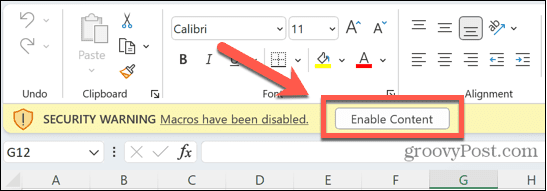
- Ako ne kliknete ovaj gumb, možete nastaviti koristiti proračunsku tablicu kao i obično, ali nećete moći pokretati nijednu makronaredbu.
Ako se nađete pri kliku na ovaj gumb svaki put kada koristite Excel, možete promijeniti zadane postavke tako da su makronaredbe automatski omogućene za sve Excel datoteke. To biste trebali učiniti samo ako ste sigurni da su datoteke koje otvarate sigurne.
Da biste trajno omogućili makronaredbe u programu Excel u sustavu Windows:
- Otvorite bilo koju Excel datoteku.
- Klik Datoteka.
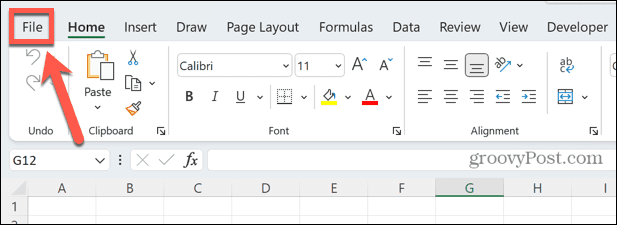
- Izaberi Mogućnosti na samom dnu izbornika.
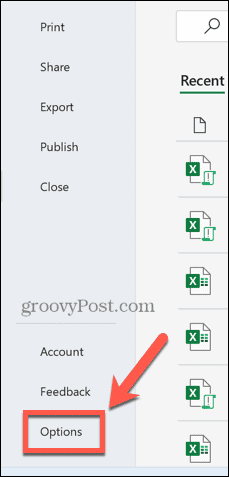
- Kliknite na Centar za povjerenje Jelovnik.
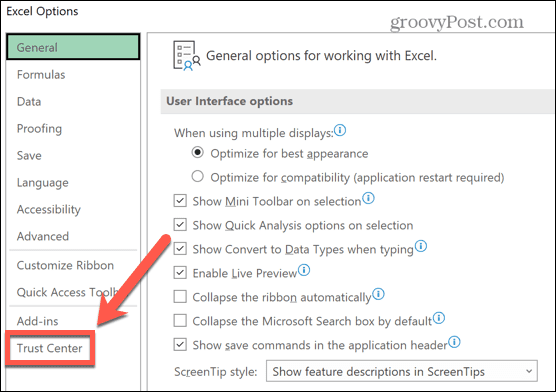
- Kliknite na Postavke centra za pouzdanost dugme.
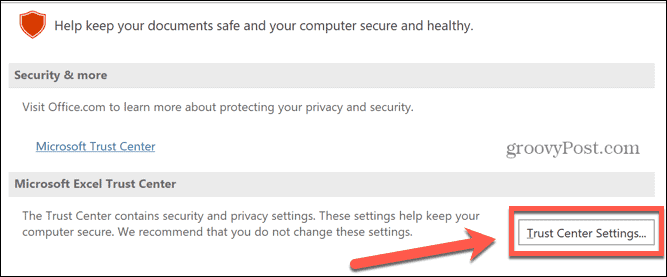
- Odaberite Postavke makronaredbi Jelovnik.
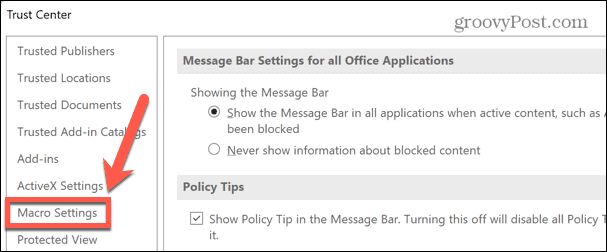
- Kliknite na Omogući VBA makronaredbe Radio gumb.
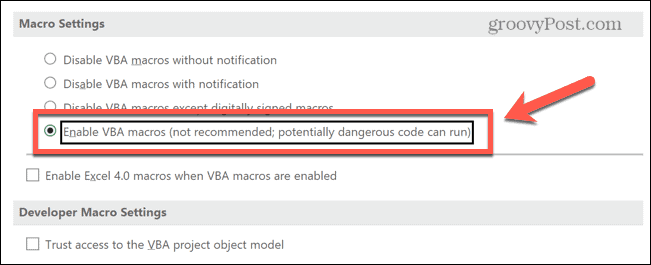
- Klik u redu.
- Zatvorite dokument. Kada od sada otvorite bilo koji Excel dokument, makronaredbe će automatski biti omogućene.
Kako omogućiti makronaredbe u programu Excel za Mac
Ako koristite Excel za Mac, možete omogućiti makronaredbe izravno kroz dokument koji otvarate. Također možete odlučiti da uvijek omogućite makronaredbe za svaku datoteku koju otvorite.
Da biste omogućili makronaredbe u programu Excel za Mac:
- Dvaput pritisnite datoteku koju želite otvoriti kao i inače. Vidjet ćete skočni prozor koji vas upozorava da datoteka sadrži makronaredbe.
- Klik Omogući makronaredbe za otvaranje datoteke s omogućenim makronaredbama.
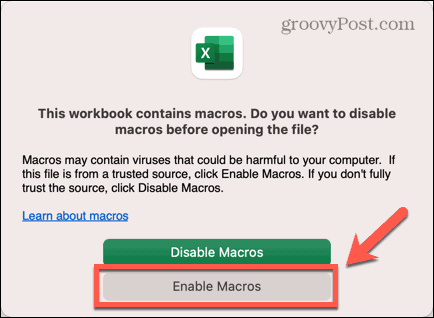
- Ako ne vjerujete dokumentu, kliknite Onemogući makronaredbe i datoteka će se otvoriti, ali će sve makronaredbe biti onemogućene.
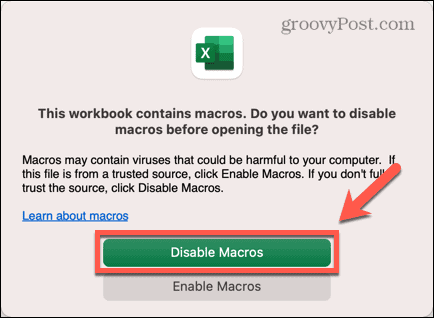
- Sada možete koristiti svoju Excel datoteku kao i obično.
Ako onemogućite makronaredbe kada otvorite dokument, nema načina da omogućite makronaredbe za taj dokument bez zatvaranja i ponovnog otvaranja datoteke. Međutim, možete promijeniti zadanu postavku tako da su makronaredbe uvijek omogućene kada otvorite bilo koju Excel datoteku.
Međutim, ovo biste trebali učiniti samo ako ste sigurni da su datoteke sigurne za otvaranje.
Da biste trajno omogućili makronaredbe u programu Excel za Mac:
- Otvorite bilo koju Excel datoteku.
- Klik Excel na traci izbornika.
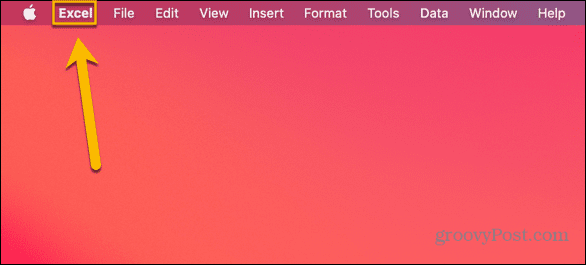
- Izaberi Postavke.
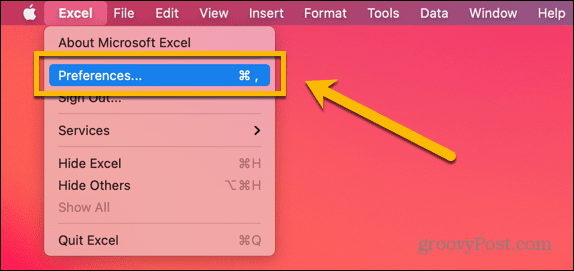
- Kliknite na Sigurnost ikona.
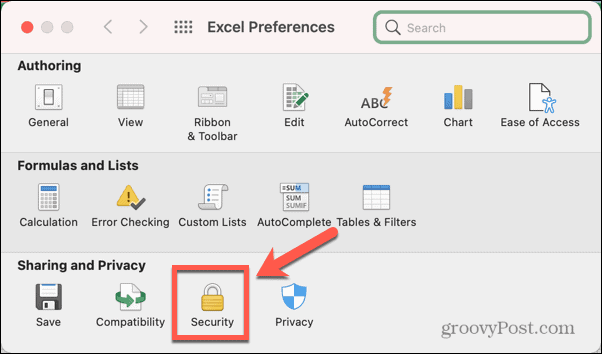
- Izaberi Omogući sve makronaredbe.
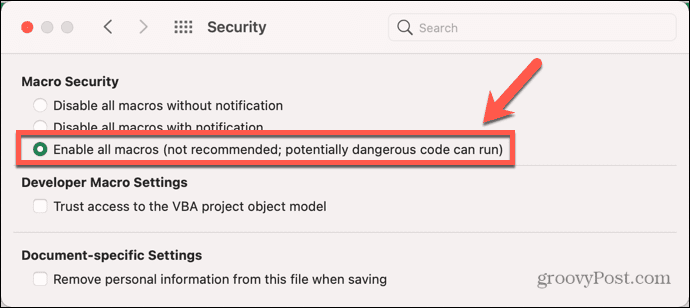
- Ako datoteka koju ste prvobitno otvorili sadrži makronaredbe, morat ćete je zatvoriti i ponovno otvoriti da bi nova postavka stupila na snagu.
Kako onemogućiti makronaredbe u Excelu
Ako ste zabrinuti zbog rizika od zlonamjernih makronaredbi, možete odlučiti onemogućiti makronaredbe prema zadanim postavkama.
Postoje dvije mogućnosti. Prvi je onemogućiti makronaredbe prema zadanim postavkama, ali zadržati obavijest da datoteka sadrži makronaredbe koja će se pojaviti kada otvorite datoteku. Zatim možete odlučiti želite li omogućiti makronaredbe za tu datoteku.
Druga opcija je onemogućiti makronaredbe prema zadanim postavkama i ukloniti obavijest. Ovo je korisno ako nikad ne želite omogućiti makronaredbe, jer znači da ne vidite istu skočnu obavijest svaki put kada otvorite datoteku koja sadrži makronaredbe.
Kako onemogućiti makronaredbe u Excelu u sustavu Windows
Metode za onemogućavanje makronaredbi malo se razlikuju ovisno o vašem operativnom sustavu.
Da biste onemogućili makronaredbe u programu Excel u sustavu Windows:
- Otvorite bilo koji Excel dokument.
- Klik Datoteka.
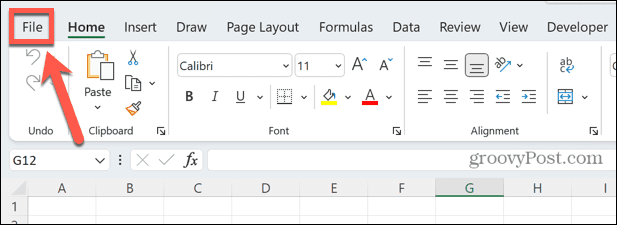
- Na dnu izbornika odaberite Mogućnosti.
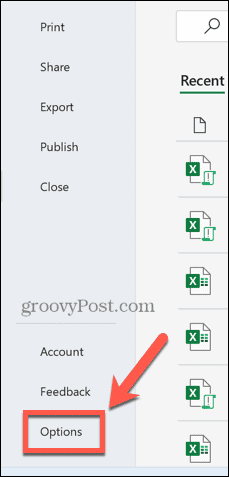
- Odaberite Centar za povjerenje Jelovnik.
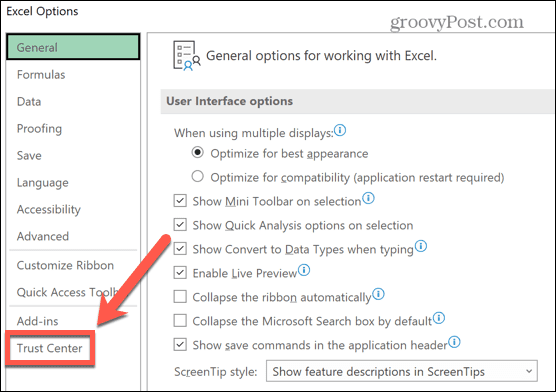
- Klik Postavke centra za pouzdanost.
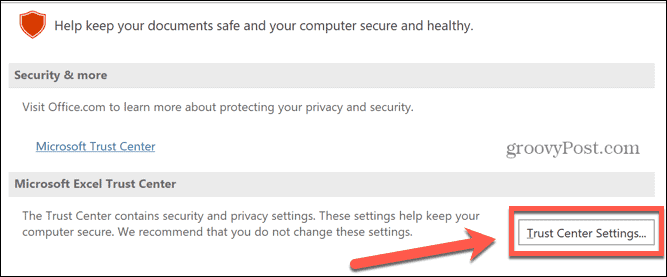
- Izaberi Postavke makronaredbi.
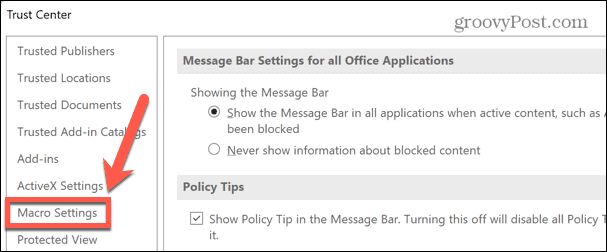
- Ako želite da makronaredbe budu onemogućene, ali da i dalje imate mogućnost omogućiti ih putem poruke iznad trake formule, kliknite Onemogući VBA makronaredbe s obavijesti Radio gumb.
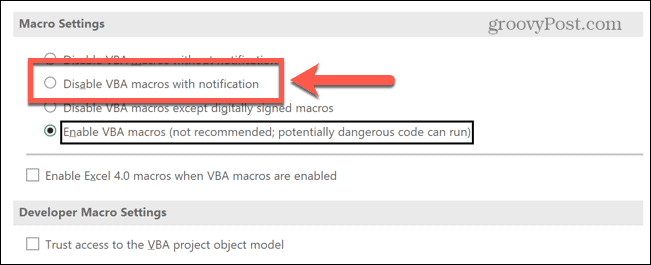
- Ako želite da makronaredbe budu onemogućene, a ne želite vidjeti obavijest, kliknite Onemogući VBA makronaredbe bez obavijesti Radio gumb.
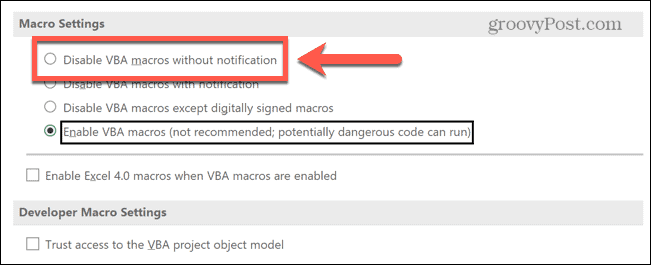
- Također možete odabrati da omogućite samo makronaredbe koje su digitalno potpisane.
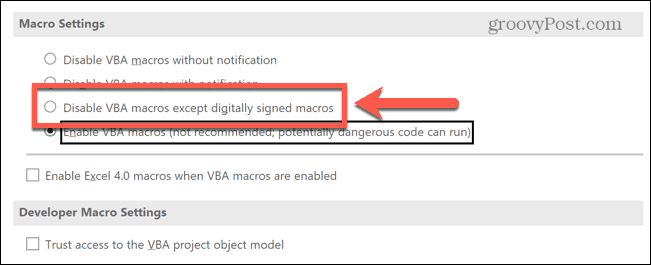
- Klik u redu da biste spremili svoje postavke. Možda ćete morati zatvoriti i ponovno otvoriti datoteku kako bi nove postavke stupile na snagu.
Kako onemogućiti makronaredbe u Excelu na Macu
Ako koristite Excel za Mac, morat ćete stvari učiniti malo drugačije.
Da biste onemogućili makronaredbe u programu Excel za Mac:
- Otvorite bilo koju Excel datoteku.
- Kliknite na Excel izbornik u traci izbornika.
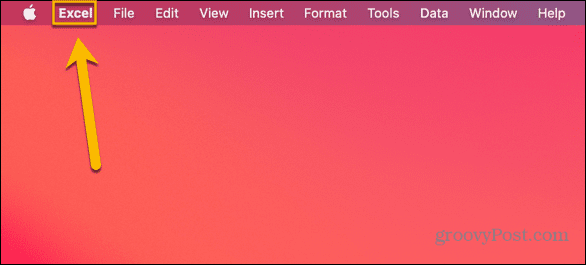
- Izaberi Postavke.
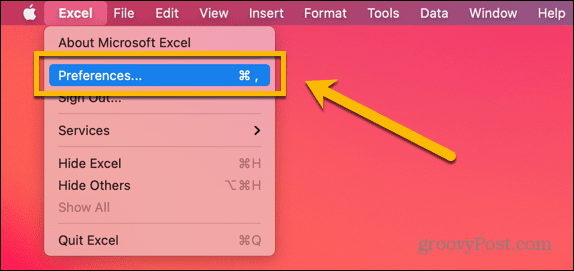
- Kliknite na Sigurnost ikona.
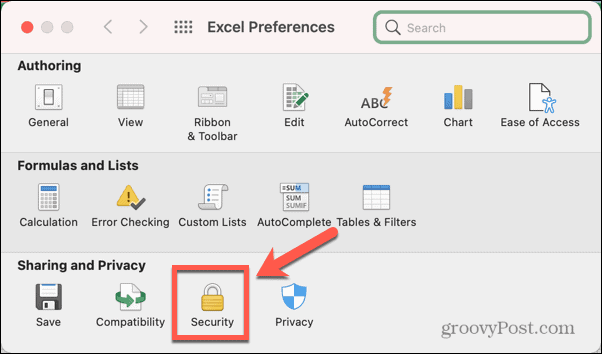
- Da biste onemogućili makronaredbe, ali zadržali obavijesti, odaberite Onemogući sve makronaredbe s obavijesti.
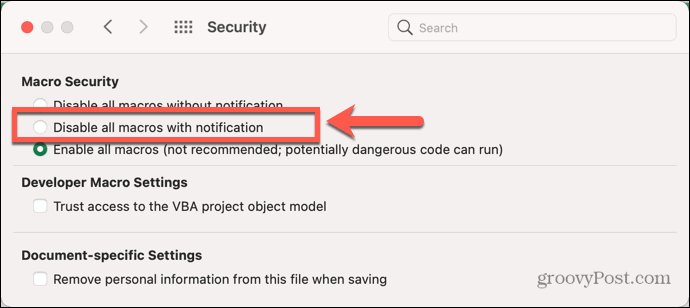
- Da biste onemogućili makronaredbe i zaustavili obavijesti, odaberite Onemogući sve makronaredbe bez obavijesti.
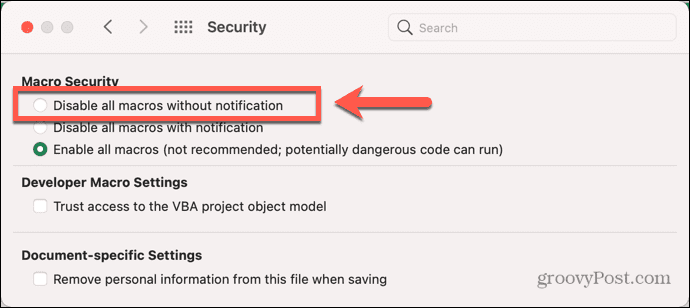
- Morat ćete zatvoriti i ponovno otvoriti trenutnu datoteku kako bi nove promjene stupile na snagu za tu datoteku.
Učinite više s Excelom
Makronaredbe mogu biti nevjerojatno korisne kada radite u Excelu, ali dolaze s rizicima, pogotovo ako niste sigurni u pravi izvor makronaredbe. Poznavanje kako omogućiti ili onemogućiti makronaredbe u Excelu može osigurati da dobijete sve prednosti makronaredbi bez izlaganja računala opasnosti.
Makronaredbe su samo jedan od načina na koji možete iskoristiti impresivnu snagu programa Excel. Na primjer, moguće je izradite zapanjujuće 3D karte u Excelu. Možeš koristite web scraping za uvoz podataka u Excel izravno s weba. Možete čak neka Excel zazvoni alarm kada vaši podaci dosegnu određene vrijednosti.
Kako pronaći ključ proizvoda za Windows 11
Ako trebate prenijeti ključ proizvoda za Windows 11 ili vam je samo potreban za čistu instalaciju OS-a,...
Kako očistiti Google Chrome predmemoriju, kolačiće i povijest pregledavanja
Chrome izvrsno pohranjuje vašu povijest pregledavanja, predmemoriju i kolačiće za optimizaciju rada vašeg preglednika na mreži. Njen način...
Usklađivanje cijena u trgovini: Kako doći do online cijena dok kupujete u trgovini
Kupnja u trgovini ne znači da morate platiti više cijene. Zahvaljujući jamstvu usklađenosti cijena, možete ostvariti online popuste dok kupujete u...



